电脑版金山文档将隐藏行显示出来的方法
时间:2024-03-13 13:26:51作者:极光下载站人气:676
金山文档是可以帮助大家很好的编辑表格的,创建一个在线表格,可以帮助小伙伴进行表格内容的快速统计操作,有些时候我们需要统计的内容比较多,想要邀请别人一起来统计内容,那么就可以创建在线表格通过分享功能进行添加联系人进行编辑即可,而在编辑的过程中,会将一些不需要显示的内容进行隐藏起来,但是有小伙伴发现隐藏起来的行内容不知道怎么重新展开,下方是关于如何使用电脑版金山文档将隐藏的行内容显示的具体操作方法,如果你需要的情况下可以看看方法教程,希望对大家有所帮助。
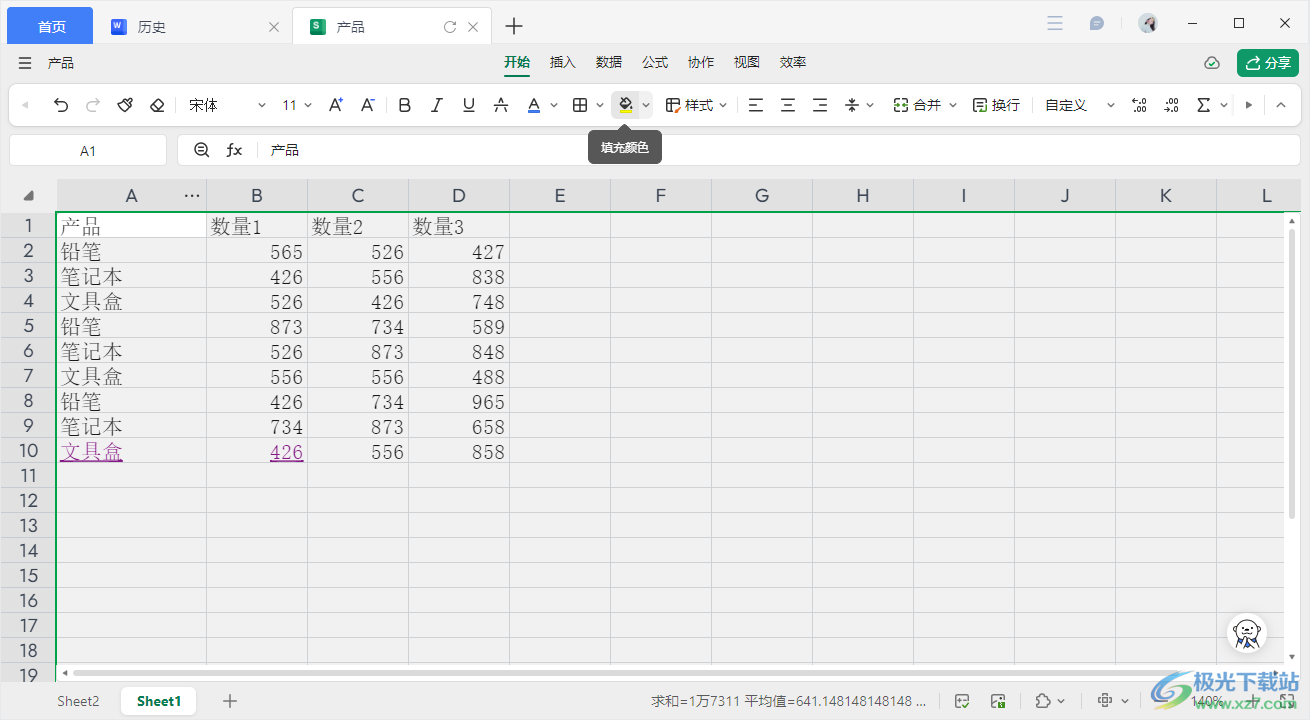
方法步骤
1.首先,我们需要在金山文档中点击打开需要编辑的内容。
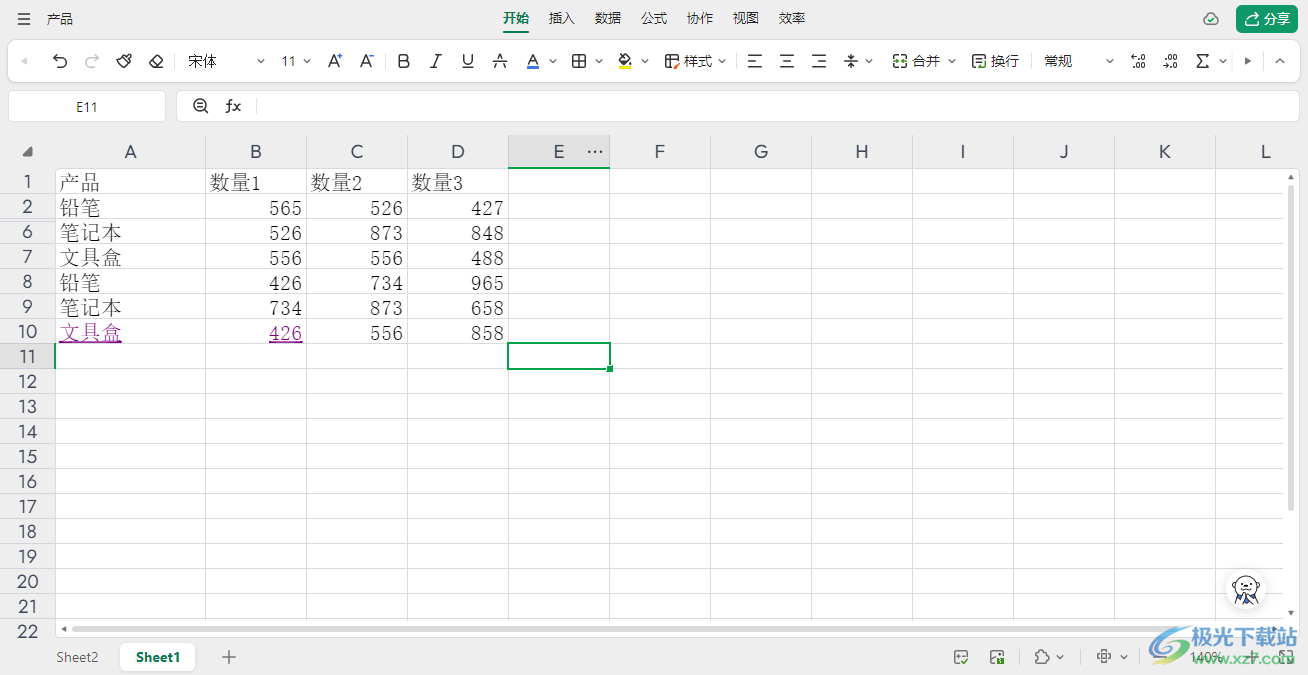
2.一般隐藏的行内容前面会有两条横线,表示有隐藏的内容,比如在左侧列数字【2】的下方就有两条横线显示出来,说明该位置有隐藏的内容。
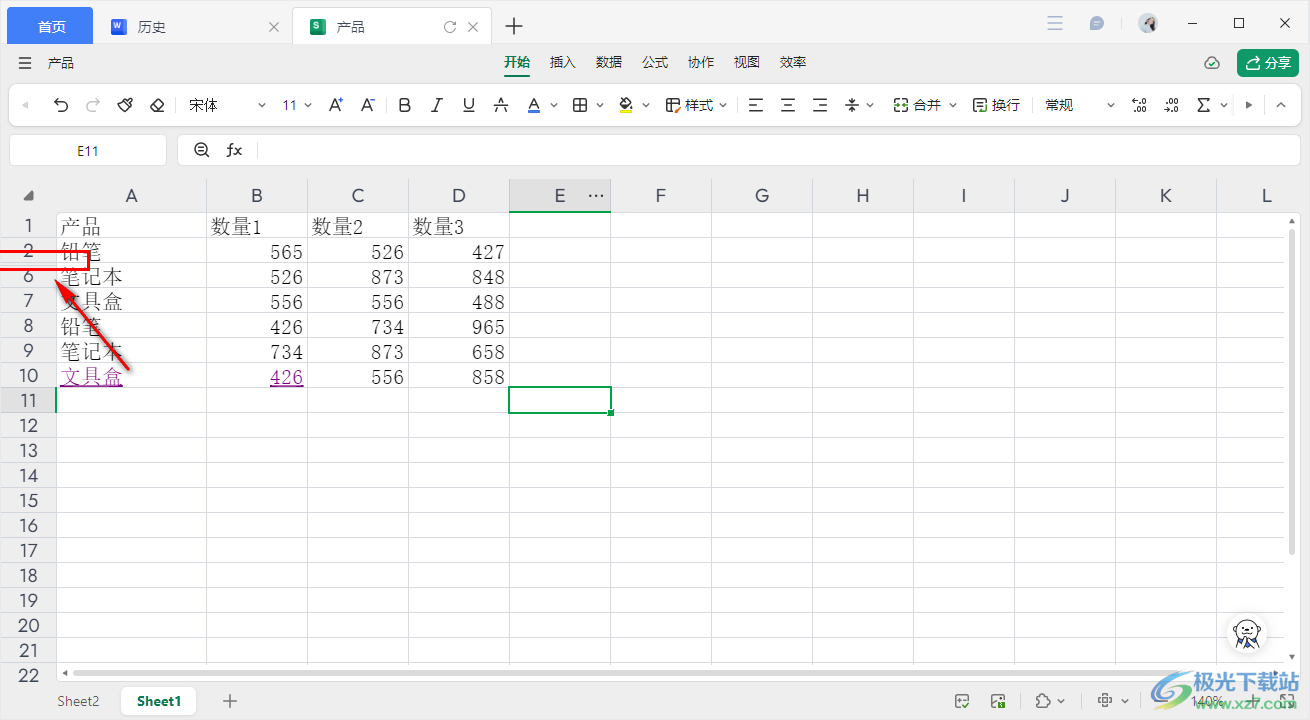
3.想要将隐藏的内容显示的话,点击表格左上角的三角形图标,将该表格全部选中。
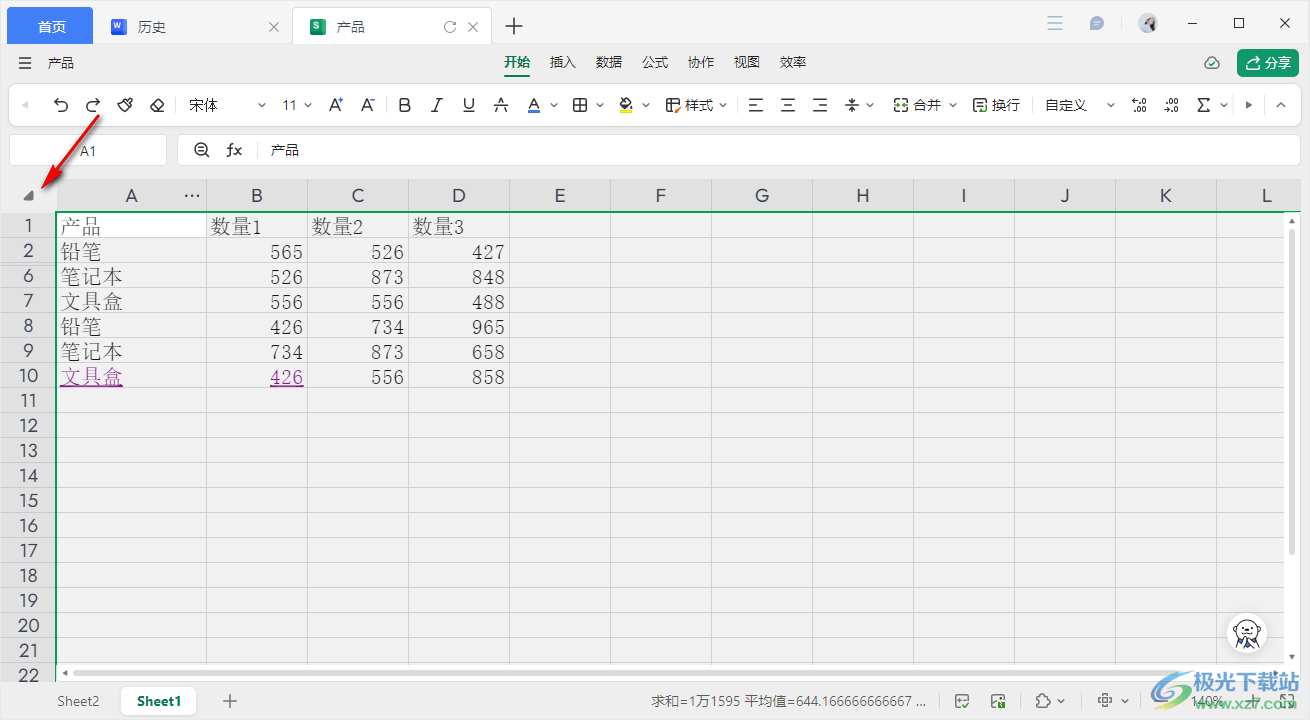
4.这时再使用鼠标进行右键点击,这时即可弹出一个菜单选项,将其中的【取消隐藏行】选项即可。
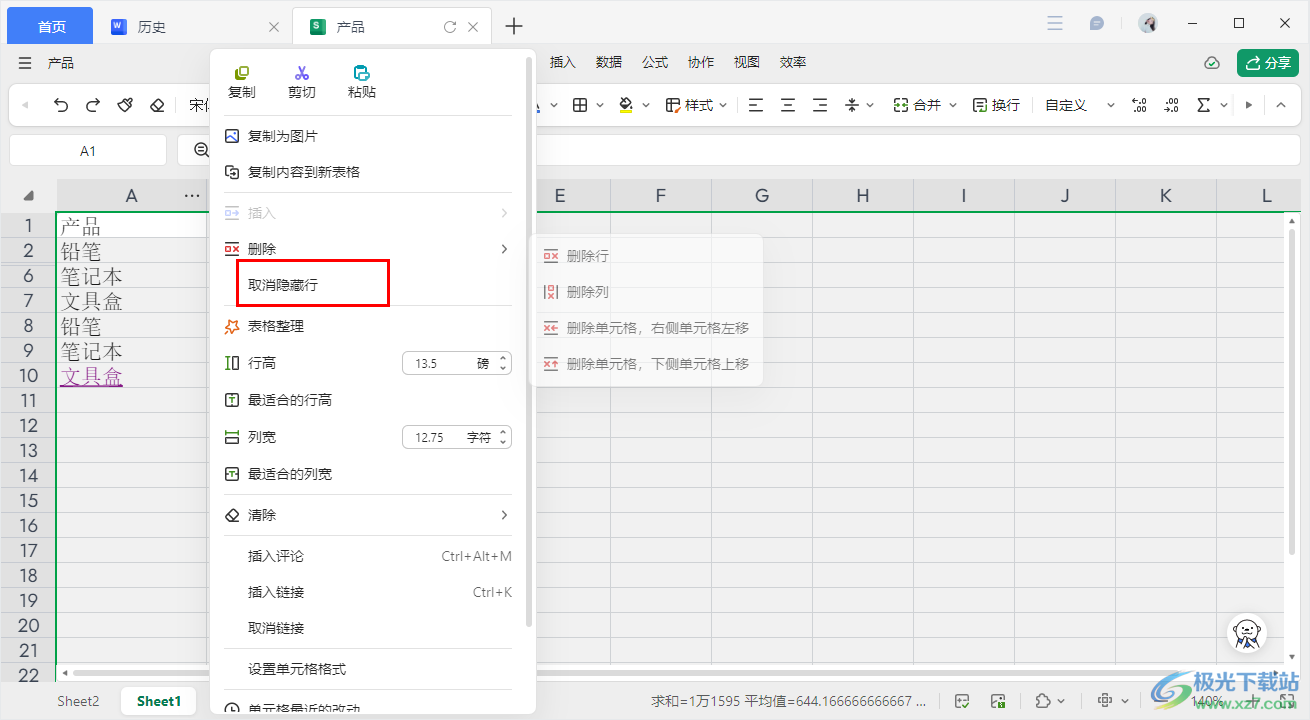
5.随后就会查看到我们隐藏的那几行的内容就会马上显示出来,如图所示。
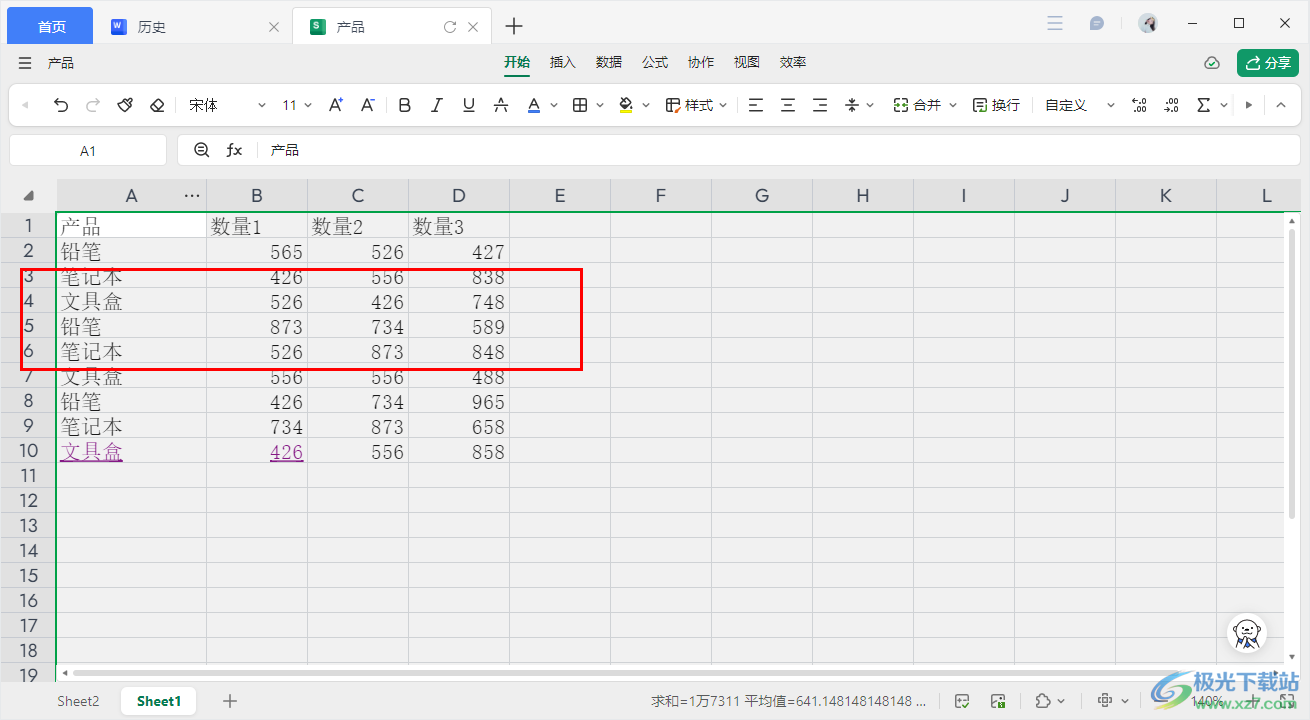
以上就是关于如何使用电脑版金山文档将隐藏的行内容显示出来的具体操作方法,我们在使用该文档工具的过程中,想要进行行内容的隐藏设置,那么你可以选择隐藏行或者列内容,也可以按照上述的方法进行取消隐藏的内容,感兴趣的话可以操作试试。
相关推荐
相关下载
热门阅览
- 1百度网盘分享密码暴力破解方法,怎么破解百度网盘加密链接
- 2keyshot6破解安装步骤-keyshot6破解安装教程
- 3apktool手机版使用教程-apktool使用方法
- 4mac版steam怎么设置中文 steam mac版设置中文教程
- 5抖音推荐怎么设置页面?抖音推荐界面重新设置教程
- 6电脑怎么开启VT 如何开启VT的详细教程!
- 7掌上英雄联盟怎么注销账号?掌上英雄联盟怎么退出登录
- 8rar文件怎么打开?如何打开rar格式文件
- 9掌上wegame怎么查别人战绩?掌上wegame怎么看别人英雄联盟战绩
- 10qq邮箱格式怎么写?qq邮箱格式是什么样的以及注册英文邮箱的方法
- 11怎么安装会声会影x7?会声会影x7安装教程
- 12Word文档中轻松实现两行对齐?word文档两行文字怎么对齐?

网友评论